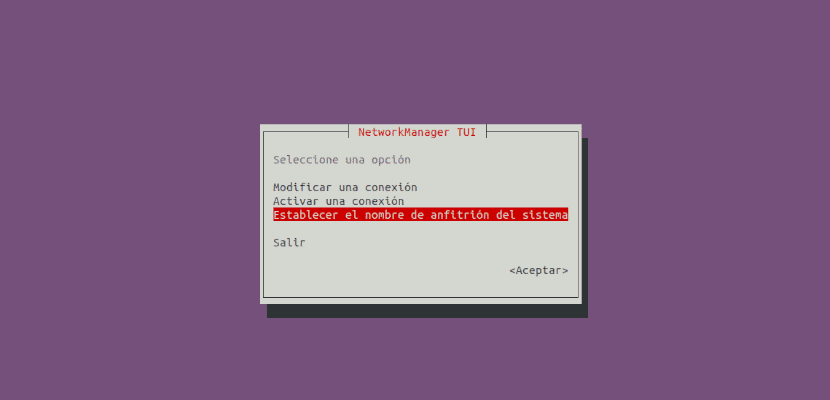في المقالة التالية سوف نلقي نظرة على بعض الطرق لتغيير اسم المضيف في أوبونتو. و اسم المضيف يعد وجود جهاز كمبيوتر أمرًا مهمًا ، خاصة اليوم حيث يتم توصيل العديد من أجهزة الكمبيوتر بالإنترنت. هو الاسم المخصص لجهاز كمبيوتر أو جهاز داخل الشبكة.
هذا هو الاسم الذي سيتم استخدامه عندما نريد الرجوع إلى الفريق، حتى لا تضطر إلى استخدام مرجع رقمي يوفره عنوان IP الخاص ببطاقة الشبكة. هذا سيجعل من السهل على المستخدم أن يتذكر.
منذ بعض الوقت تحدث إلينا زميل في مقال نُشر في هذه المدونة حول كيفية تغيير اسم المضيف في أوبونتو. في السطور التالية سنرى ثلاث طرق أخرى يمكن أن تخدم نفس الغرض. إذن فالأمر يتعلق باختيار كل شخص أفضل ما يناسب احتياجاته.
تغيير اسم المضيف في أوبونتو
أداة عملية تسمى سيسمح لنا hostnamectl بإدارة اسم مضيف النظام بسهولة.
هذه أبسط طريقة. كما ذكرت من قبل ، أخبرنا الزميل بذلك بالفعل في المقالة المنشورة منذ فترة. هذا هو السبب في أننا لن نراه في الأسطر التالية. إذا كنت تريد الرجوع إلى تلك المقالة ، فاتبع هذا الرابط. بعد ذلك ، سنرى خيارات أخرى ستسمح لنا بشكل أساسي بفعل الشيء نفسه.
باستخدام الأمر nmcli
نمكلي هو أداة سطر الأوامر للتحكم في NetworkManager سيوفر لنا حالة الشبكة. يستخدم هذا الأمر لإنشاء اتصالات الشبكة وعرضها وتحريرها وحذفها وتنشيطها وإلغاء تنشيطها ، وكذلك للتحكم في حالة جهاز الشبكة وعرضها. كما يسمح لنا بتغيير اسم المضيف.
إلى عرض اسم المضيف الحالي باستخدام nmcli، في المحطة الطرفية (Ctrl + Alt + T) نكتب:

nmcli general hostname
باستخدام الأمر التالي ، سنقوم بهذا المثال تغيير اسم المضيف من 18-10 الموضحة في الصورة أعلاه إلى ubuntu-1810.
nmcli general hostname ubuntu-1810
لكي تدخل التغييرات حيز التنفيذ ، فإن أبسطها هو تسجيل الخروج وتسجيل الدخول مرة أخرى. بعد القيام بذلك ، يمكننا الآن تشغيل نفس الأمر nmcli إلى تحقق من اسم المضيف المعدل:
nmcli general hostname
قم بتغيير اسم المضيف باستخدام أمر nmtui
نمتوي هو تطبيق TUI على أساس الشتائم للتفاعل مع NetworkManager. عند بدء تشغيله ، سيُطلب من المستخدم تحديد النشاط الذي سيتم تنفيذه.
إلى قم بتشغيل واجهة المستخدم، سنقوم بكتابة الأمر التالي في المحطة (Ctrl + Alt + T):
nmtui
في الواجهة ، سنتمكن من استخدام السهمين لأعلى ولأسفل على لوحة المفاتيح من أجل حدد الخيار "تعيين اسم مضيف النظام". ثم عليك فقط الضغط مقدمة.
في لقطة الشاشة التالية ، يمكنك رؤية اسم المضيف الذي سنقوم بتغييره.
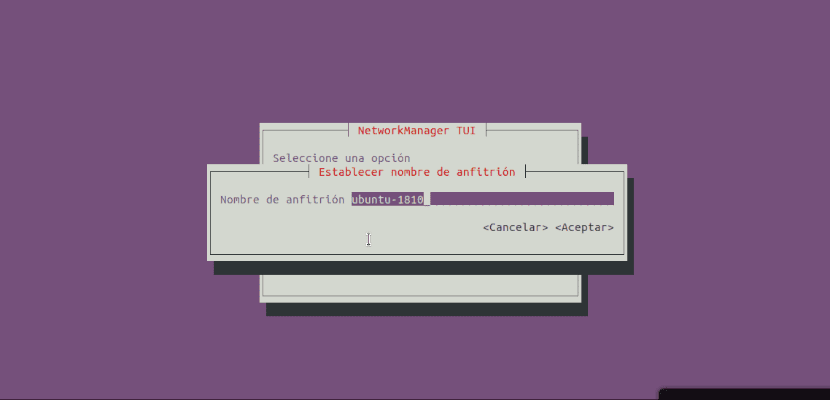
لتغيير الاسم ، عليك فقط احذف الاسم المرئي واكتب اسمًا جديدًا. ننتهي بالضغط على خيار «استعرض".
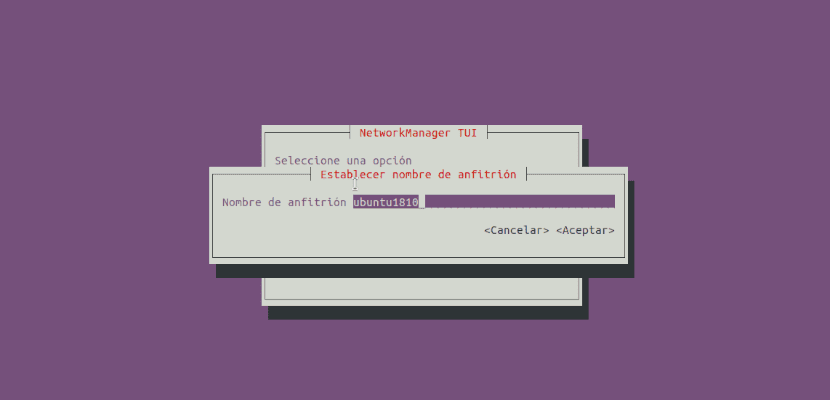
كتأكيد سيظهر لنا اسم المضيف المحدث على الشاشة. سوف نضغط على «استعرض»لإتمام العمل.
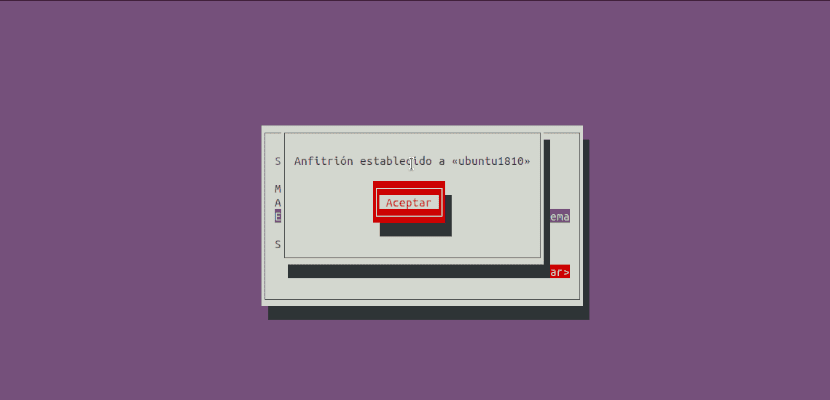
أخيرًا ، إذا نقرنا على الخيار «خروج«، سيتم إغلاق Nmtui.
يمكننا أعد تشغيل خدمة اسم مضيف النظام لتفعيل التغييرات عن طريق الكتابة في الجهاز (Ctrl + Alt + T):
sudo systemctl restart systemd-hostnamed
يمكننا الانتهاء تحقق من اسم المضيف المحدث تشغيل الأمر التالي:

hostnamectl
قم بتغيير اسم المضيف باستخدام ملف / etc / hostname
كاحتمال آخر ، سنكون قادرين على ذلك قم بتغيير اسم المضيف عن طريق تعديل ملف / etc / hostname.
يمكن التحقق من اسم المضيف الحالي بالنظر إلى محتوى الملف / الخ / المضيف:

cat /etc/hostname
لتغيير اسم المضيف, سنضطر فقط إلى الكتابة فوق الملف لأنه يحتوي فقط على اسم المضيف. للقيام بذلك نكتب في المحطة (Ctrl + Alt + T):
sudo echo "ubuntu-1810" > /etc/hostname
إذا أخبرك النظام أنه ليس لديك إذن على الرغم من استخدام sudo ، فقم بتسجيل الدخول باسم الجذر باستخدام:
sudo su
ثم قم بتشغيل الأمر السابق مرة أخرى ، ولكن هذا العرض بدون sudo. بعد تعديل الملف سنحتاج أعد تشغيل النظام لتصبح التغييرات سارية المفعول بشكل صحيح. يمكننا القيام بذلك عن طريق تنفيذ الأمر التالي:
sudo init 6
للإنهاء ، سوف نتحقق من اسم المضيف المحدث باستخدام الملف / الخ / المضيف.

cat /etc/hostname